
Editor PHP Xinyi berkongsi: Menambahkan jadual yang cantik pada PPT boleh menjadikan pembentangan lebih jelas dan terang. Mula-mula, buat jadual dalam Excel dan kemudian salin kandungan jadual. Pilih lokasi yang anda ingin tampal dalam PPT, klik kanan pilihan tampal dan pilih "Kekalkan Pemformatan Sumber" untuk menambah jadual lengkap. Laraskan saiz dan gaya jadual agar sepadan dengan gaya persembahan. Logo data, carta dan elemen lain boleh dimasukkan ke dalam jadual untuk meningkatkan kesan pembentangan maklumat. Jadikan jadual dalam PPT anda lebih profesional dan menarik perhatian dengan langkah mudah ini!
1 Mula-mula buka jadual yang perlu dimasukkan ke dalam PPT. Seperti yang ditunjukkan dalam gambar;
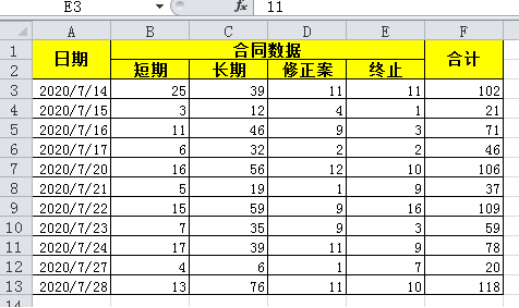
2 Kemudian pilih kawasan jadual, klik kanan tetikus dan pilih "Salin" atau tekan Ctrl+C untuk menyalin. Seperti yang ditunjukkan dalam gambar;
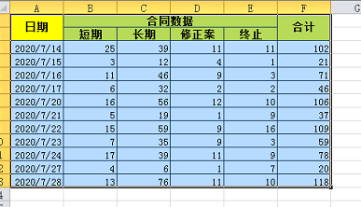
3 Kemudian kembali ke PPT di mana jadual perlu dimasukkan. Seperti yang ditunjukkan dalam rajah.
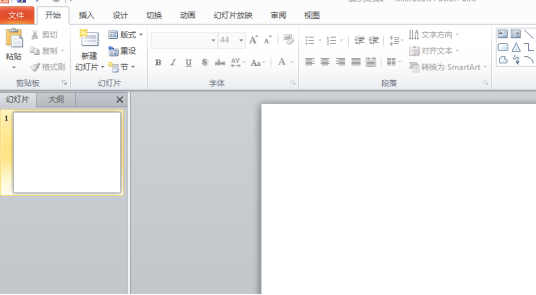
4 Kemudian klik kanan tetikus dalam PPT untuk menampal borang mengikut pilihan. Seperti yang ditunjukkan dalam gambar;
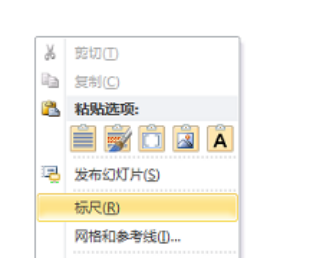
5 Kemudian klik kanan tetikus dan pilih "Tampal sebagai Gambar", dan jadual akan dimasukkan ke dalam PPT dalam format gambar. Seperti yang ditunjukkan dalam gambar;
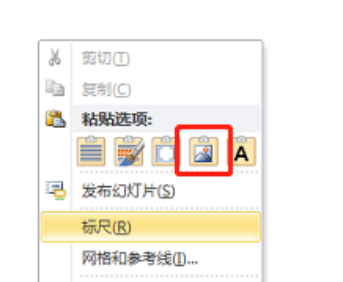
6 Kemudian klik kanan tetikus dan pilih "Tampal", dan format jadual akan ditampal. Seperti yang ditunjukkan dalam gambar;
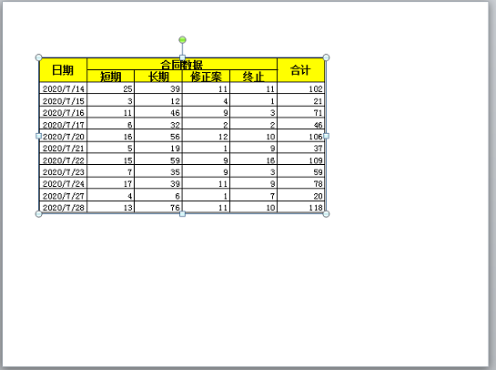
7 Akhirnya, anda boleh melaraskan saiz meja dengan menahan butang kiri tetikus dan menyeret tepi meja. Seperti yang ditunjukkan dalam gambar;
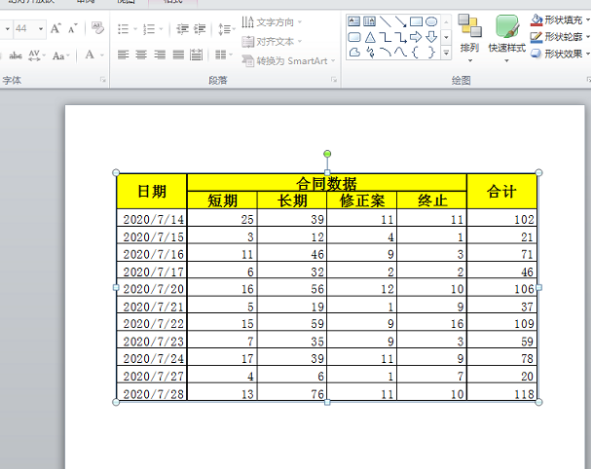
Di atas adalah kaedah yang editor akan kongsikan dengan anda hari ini bagaimana untuk menambah jadual yang disediakan ke PPT Adakah anda ingin mempelajari lebih banyak ilmu PPT? Ingat untuk menyimpan kegemaran anda. Saya harap perkongsian saya dapat membantu semua orang dan menjadi lebih mahir dalam kemahiran operasi ppt.
Atas ialah kandungan terperinci Bagaimana untuk menambah jadual yang lengkap ke PPT. Untuk maklumat lanjut, sila ikut artikel berkaitan lain di laman web China PHP!




